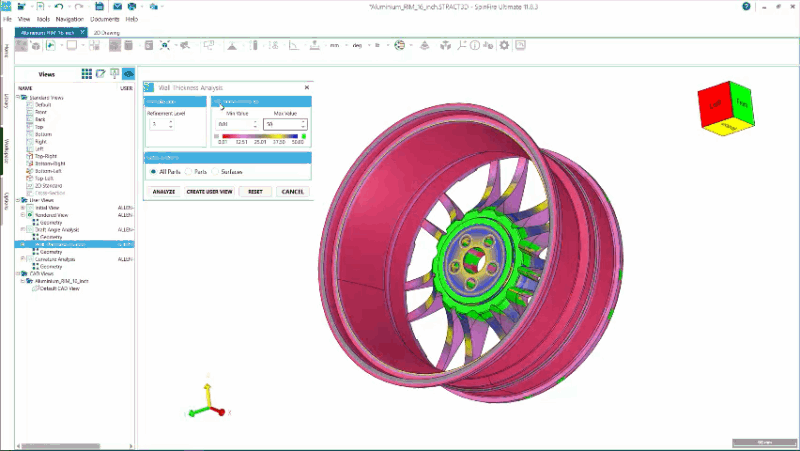Panel nástrojov
Panel nástrojov
Pokiaľ často nastavujete rozdielne okraje buniek v module Calc, pričom rozsah tabuliek sa mení, je táto činnosť pomerne prácna, pričom ste obmedzení množinou preddefinovaných čiar. Z uvedených dôvodov sme pripravili rozšírenie JP Nastavenie okrajov buniek v aktuálnej verzii 2011.06.24.
Po jeho nainštalovaní sa vám do pracovného prostredia OpenOffice.org Calc pridá panel nástrojov JP Nastavenie okrajov buniek v Calcu, ktorý obsahuje dve tlačidlá – Nastavenie a výber profilov okrajov buniek a Vlastné nastavenie okrajov buniek. Zároveň sa rovnomenné položky pridajú do menu Nástroje | Prídavky.
 Pridávanie nového profilu do zoznamu
Pridávanie nového profilu do zoznamu
Funkcia Nastavenie a výber profilov okrajov buniek je určená pre definíciu rôznych druhov ohraničení buniek, ktoré si môžete ukladať do tzv. profilov. Po jej spustení sa vám otvorí okno Výber a nastavenie profilov okrajov. V tomto okne môžete pridávať nové profily, mazať ich, exportovať či importovať. Tieto funkcie nebudeme podrobnejšie popisovať, ich význam je samozrejmý. Pravdaže, pomocou tlačidla Zmeň ich môžete definovať a pomocou tlačidla Nastav aj priamo aplikovať.
 Otázka,či chcete naozaj vymazať vybraný
profil
Otázka,či chcete naozaj vymazať vybraný
profil
Pri výbere zmeny sa vám otvorí okno Nastavenie okrajov buniek. V tomto okne môžete nastaviť osem nezávislých okrajov a ich farbu (v režime RGB). Príslušné nastavenia sú naznačené obrázkami, pričom prvé štyri sú určené pre nastavenie vonkajších okrajov skupiny buniek a druhé štyri na vnútorné ohraničenie buniek a šikmé prečiarknutie vnútra buniek.
Vlastné nastavenie čiar je rozdelené do troch častí – vonkajšie, medzera a vnútorné, čiže je možné definovať jednoduché a dvojité čiary s oddeľujúcou medzerou. OpenOffice.org umožňuje zadať ich hrúbky ako násobok 1/100 milimetra (čiže číslo 100 znamená, že vykreslená čiara alebo medzera bude hrubá jeden milimeter). Žiaľ, OpenOffice.org zatiaľ neumožňuje pri čiarach nastaviť ich typ (napríklad čiarkovaná).
 Definovanie okrajov buniek vybraného
profilu
Definovanie okrajov buniek vybraného
profilu
Pri nastavovaní nemusíte meniť všetky čiary, ale iba niektoré. V tomto prípade musíte zrušiť zaškrtnutie príslušného políčka Nastaviť.
Pre okamžité otestovanie nastavenia je určené tlačidlo Nastav, v prípade spokojnosti si príslušný profil uložíte tlačidlom Ulož.
Po zadefinovaní profilov si jeden z nich môžete v okne Výber a nastavenie profilov okrajov nastaviť ako predvolený tlačidlom Vyber. Teraz dokážete naplno využiť funkciu Vlastné nastavenie okrajov buniek – druhé tlačidlo v paneli nástrojov JP Nastavenie okrajov buniek v Calcu – jeho stlačením sa vám okamžite nastavia okraje označených buniek podľa zadefinovaných parametrov.

 Potrebujete ďalšie možnosti v oblasti nastavovania okrajov buniek v module Calc okrem tých, ktoré štandardne
poskytuje OpenOffice.org? Nainštalujte si rozšírenie JP Nastavenie okrajov buniek.
Potrebujete ďalšie možnosti v oblasti nastavovania okrajov buniek v module Calc okrem tých, ktoré štandardne
poskytuje OpenOffice.org? Nainštalujte si rozšírenie JP Nastavenie okrajov buniek.